本文目录导读:
iPhone进入恢复模式的详细指南
随着科技的发展,iPhone已成为我们生活中不可或缺的一部分,就像任何其他电子设备一样,iPhone有时也会出现一些问题,在这些情况下,进入恢复模式并进行一些必要的操作可能是解决问题的关键,本文将详细介绍iPhone如何进入恢复模式,以帮助您解决可能遇到的问题。
iPhone进入恢复模式的重要性
恢复模式是iPhone的一个特殊状态,它允许用户在设备无法正常启动或运行时进行一些修复操作,当iPhone出现软件故障、系统崩溃或需要升级固件时,进入恢复模式并进行相应的操作可能是解决问题的唯一方法,恢复模式还可以用于恢复设备到出厂设置,从而清除所有数据并重新开始。
不同型号iPhone进入恢复模式的方法
由于iPhone的型号众多,因此进入恢复模式的方法可能会有所不同,下面我们将针对一些常见的iPhone型号进行详细介绍。
1、iPhone 8及更新机型(包括iPhone SE(第2代)):
(1)按下调高音量按钮并快速松开。
(2)按下调低音量按钮并快速松开。
(3)按住侧边电源键按钮,直到您看到恢复模式屏幕,在此过程中,屏幕上可能会显示iTunes图标和数据线标志。
2、iPhone 7和iPhone 7 Plus:
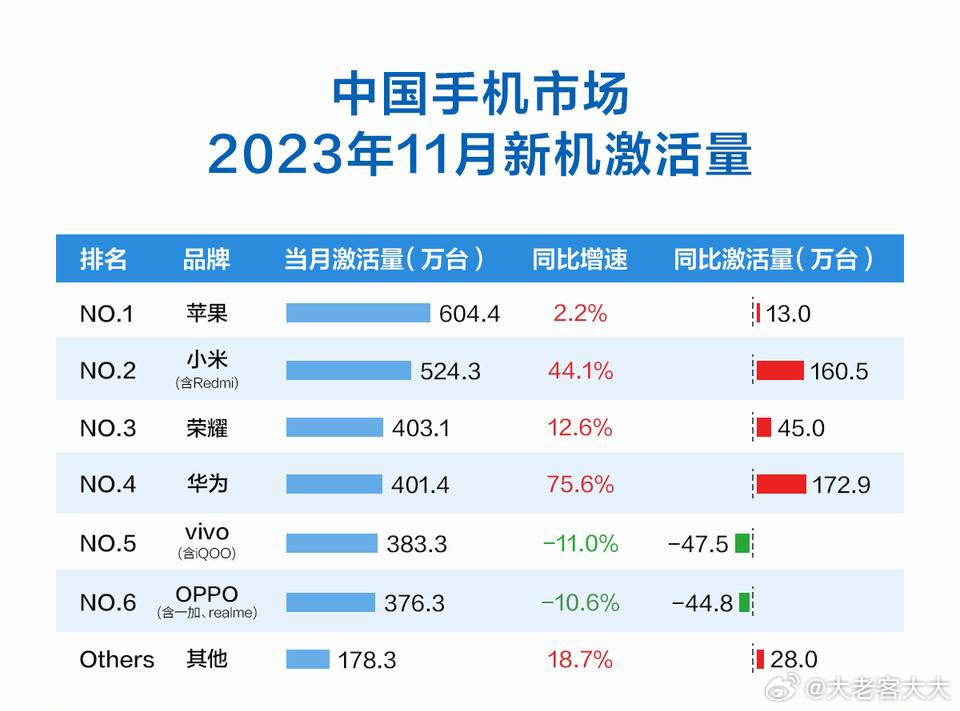
(1)同时按住顶部(或侧边)电源键按钮和调低音量按钮。
(2)持续按住这两个按钮,直到看到恢复模式屏幕,请注意,在此过程中,您可能需要保持一定的耐心,因为可能需要一段时间才能看到恢复模式屏幕。
3、iPhone 6s及更早机型:
(1)同时按住Home键和锁屏键。
(2)长按这两个按钮,直到屏幕出现恢复模式,这些较早的机型可能没有像新机型那样的音量按钮组合,因此进入恢复模式的方式略有不同。
注意事项及常见问题解答
在尝试进入恢复模式时,有几个注意事项需要牢记:
1、确保您的iPhone已连接到电源,以防止因电量不足而中断操作。
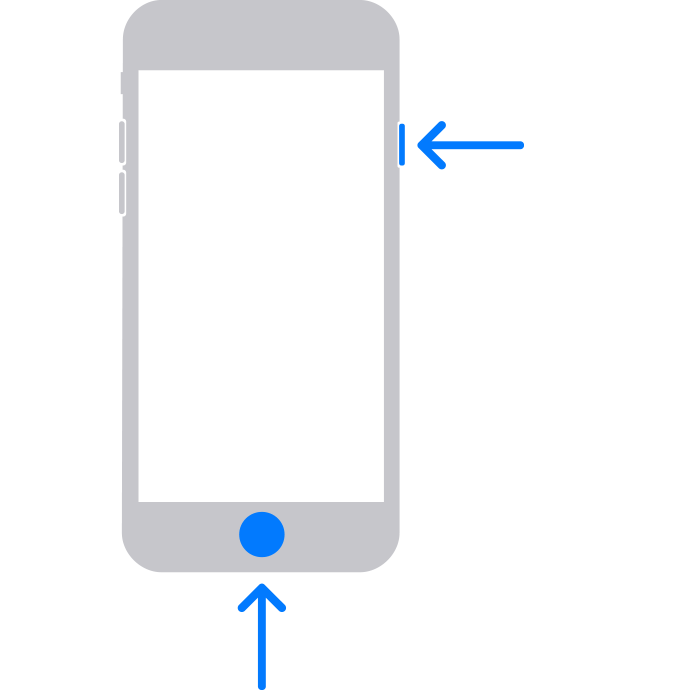
2、如果您正在使用电脑与iPhone进行连接,请确保使用的是最新的iTunes版本,并且电脑已连接到互联网。
3、进入恢复模式后,您可能需要使用iTunes或Finder(取决于您的macOS版本)来恢复或更新您的iPhone,请按照屏幕上的指示进行操作。
以下是一些常见问题及其解答:
Q:我尝试了上述步骤,但我的iPhone仍然没有进入恢复模式怎么办?
A:请确保您按照正确的步骤进行操作,并且没有遗漏任何步骤,如果问题仍然存在,请尝试将iPhone连接到电脑并尝试使用iTunes进行操作。
Q:进入恢复模式后,我的iPhone上的所有数据都会丢失吗?
A:是的,进入恢复模式并进行恢复或更新操作通常会导致设备上的所有数据丢失,在执行此操作之前,请务必备份您的重要数据。
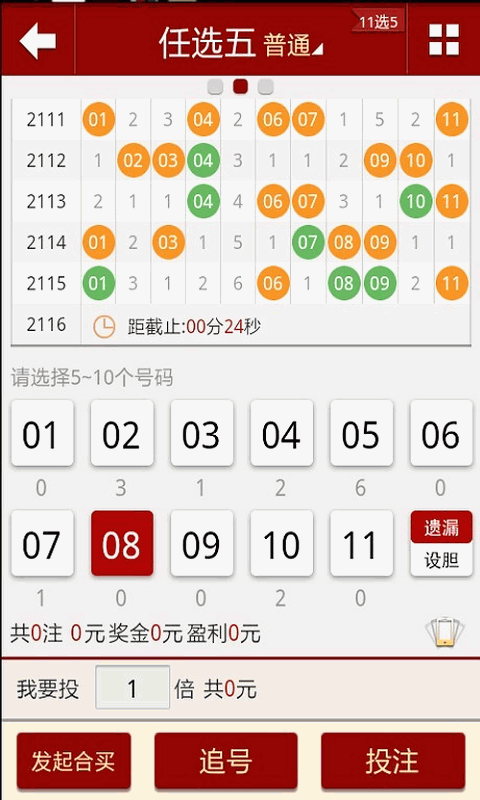
Q:我的iPhone进入了恢复模式,但我无法退出怎么办?
A:退出恢复模式的方法与进入模式相似,您需要根据您的iPhone型号,按照相应的步骤进行操作,如果仍然无法退出恢复模式,请尝试重新启动设备或将其连接到电脑并使用iTunes进行操作。
进入恢复模式是解决iPhone软件问题的一种有效方法,通过了解不同型号iPhone进入恢复模式的具体步骤,并在需要时采取正确的操作,您可以更好地维护和管理您的设备,请务必注意备份重要数据并谨慎操作,以避免不必要的数据丢失或设备损坏。
随着技术的不断发展,iPhone的操作系统和功能也在不断更新和完善,建议您定期关注苹果官方发布的更新和指南,以获取最新的信息和支持,这样,您就可以充分利用iPhone的功能,并享受更加便捷和高效的使用体验。
如果您在尝试进入恢复模式或解决其他iPhone问题时遇到困难,请不要犹豫寻求专业的技术支持和帮助,苹果官方客服或授权维修中心的专业人员将能够为您提供专业的指导和解决方案。
通过以上内容,我们详细介绍了iPhone进入恢复模式的重要性、不同型号iPhone的进入方法、注意事项及常见问题解答,并提供了总结和建议,希望这些信息能够帮助您更好地理解和操作iPhone的恢复模式,解决可能遇到的问题,并享受更加顺畅的iPhone使用体验。








